mirror PEUGEOT 308 2024 Instruksjoner for bruk (in Norwegian)
[x] Cancel search | Manufacturer: PEUGEOT, Model Year: 2024, Model line: 308, Model: PEUGEOT 308 2024Pages: 280, PDF Size: 8.19 MB
Page 5 of 280

3
Innhold
Registrering av for lavt dekktrykk 11 7
Kjørehjelp – generelle anbefalinger 11 9
Ratt med hands-on-deteksjon 120
Snarveier for kjørehjelpemidler 120
Skiltgjenkjenning 121
Hastighetsbegrenser 125
Cruisekontroll – Spesifikke anbefalinger 127
Cruisekontroll 127
Drive Assist Plus 129
Drive Assist 2.0 130
Tilpasningsdyktig cruisekontroll 130
Kjørefeltassistanse 134
Semi-automatisert feltbytte 137
Active Safety Brake med Varsel om kollisjonsfare
og Intelligent nødbremsassistanse
141
Distraksjonsdeteksjon 145
System for varsling om filskifte 147
Overvåkning av dødvinkel på lang avstand 149
Parkeringsensorer 150
Visiopark 1 153
Visiopark 3 154
Bakre trafikkvarsling 156
7Praktisk informasjonDrivstoffkompatibilitet 159
Påfylling av drivstoff 159
Feilfyllingssperre (diesel) 160
Elektrifiserte kjøretøy – Generelle anbefalinger 161
Hybridsystem 162
Oppladbare hybrid- eller elektriske kjøretøyer –
Spesifikke anbefalinger
163
Oppladbart hybrid-system 166
Lading av trekkbatteriet (oppladbar hybrid) 169
Ladesystem (Elektrisk) 172
Lading av fremdriftsbatteriet (Elektrisk) 175
Tilhengerfeste 178
Tilhengerfeste med avtakbar kule 179
Takbøyler 183
Kuldedeksler 183
Kjettinger 185
Energisparemodus 185
Panser 186
Motorrom 187
Kontroll av nivåer 187
Kontroller 190
AdBlue® (BlueHDi) 191
Frihjul 193
Råd om pleie og vedlikehold 194
8Ved funksjonsproblemerVarseltrekant 197
Drivstoff, tom tank (diesel) 197
Verktøysett 197
Sett for midlertidig reparasjon av dekk 199
Reservehjul 201
Skifte av pære 205
Sikringer 207
12 V batteri/reservebatterier 207
Tauing av bilen 215
9Tekniske dataMotoregenskaper og tauet last 218
Bensinmotorer 219
Dieselmotorer 220
Hybride motorer 221
Oppladbare hybridmotorer 222
Elektriske motorer 224
Dimensjoner 225
Identifikasjonsmerker 226
10 PEUGEOT i-Connect Advanced -PEUGEOT i-Connect
Første trinn 227
Tilpasning 230
Betjeningsknapper 231
Connect-App 232
Talekommandoer 232
Navigering 233
Tilkobling 234
Mirror Screen 236
Media 238
Telefon 239
Innstillinger 240
Hjelp 241
11 Registrering av kjøretøydata ogpersonvern
■
Alfabetisk register
■
Tillegg
Page 30 of 280
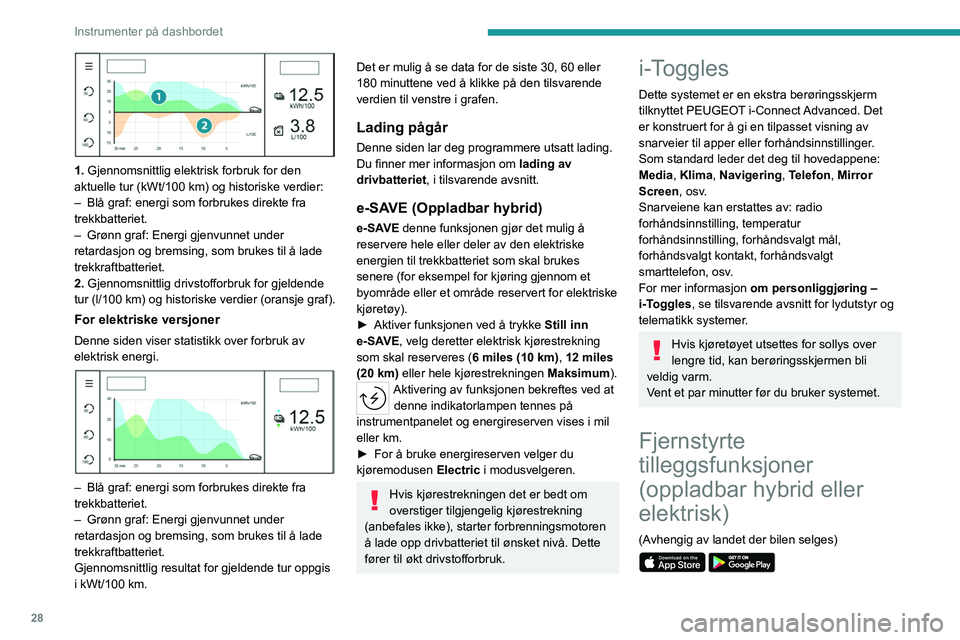
28
Instrumenter på dashbordet
1. Gjennomsnittlig elektrisk forbruk for den
aktuelle tur (kWt/100 km) og historiske verdier:
–
Blå graf: energi som forbrukes direkte fra
trekkbatteriet.
–
Grønn graf: Energi gjenvunnet under
retardasjon og bremsing, som brukes til å lade
trekkraftbatteriet.
2.
Gjennomsnittlig drivstofforbruk for gjeldende
tur (l/100 km) og historiske verdier (oransje graf).
For elektriske versjoner
Denne siden viser statistikk over forbruk av
elektrisk energi.
– Blå graf: energi som forbrukes direkte fra
trekkbatteriet.
–
Grønn graf: Energi gjenvunnet under
retardasjon og bremsing, som brukes til å lade
trekkraftbatteriet.
Gjennomsnittlig resultat for gjeldende tur oppgis
i kWt/100 km.
Det er mulig å se data for de siste 30, 60 eller
180 minuttene ved å klikke på den tilsvarende
verdien til venstre i grafen.
Lading pågår
Denne siden lar deg programmere utsatt lading.
Du finner mer informasjon om lading av
drivbatteriet, i tilsvarende avsnitt.
e-SAVE (Oppladbar hybrid)
e-SAVE denne funksjonen gjør det mulig å
reservere hele eller deler av den elektriske
energien til trekkbatteriet som skal brukes
senere (for eksempel for kjøring gjennom et
byområde eller et område reservert for elektriske
kjøretøy).
►
Aktiver funksjonen ved å trykke Still inn
e
- SAVE, velg deretter elektrisk kjørestrekning
som skal reserveres ( 6 miles (10 km), 12 miles
(20 km) eller hele kjørestrekningen Maksimum).
Aktivering av funksjonen bekreftes ved at
denne indikatorlampen tennes på
instrumentpanelet og energireserven vises i mil
eller km.
►
For å bruke energireserven velger du
kjøremodusen Electric
i modusvelgeren.
Hvis kjørestrekningen det er bedt om
overstiger tilgjengelig kjørestrekning
(anbefales ikke), starter forbrenningsmotoren
å lade opp drivbatteriet til ønsket nivå. Dette
fører til økt drivstofforbruk.
i-Toggles
Dette systemet er en ekstra berøringsskjerm
tilknyttet PEUGEOT i-Connect Advanced. Det
er konstruert for å gi en tilpasset visning av
snarveier til apper eller forhåndsinnstillinger.
Som standard leder det deg til hovedappene:
Media, Klima, Navigering, Telefon, Mirror
Screen, osv.
Snarveiene kan erstattes av: radio
forhåndsinnstilling, temperatur
forhåndsinnstilling, forhåndsvalgt mål,
forhåndsvalgt kontakt, forhåndsvalgt
smarttelefon, osv.
For mer informasjon om personliggjøring –
i-Toggles, se tilsvarende avsnitt for lydutstyr og
telematikk systemer.
Hvis kjøretøyet utsettes for sollys over
lengre tid, kan berøringsskjermen bli
veldig varm.
Vent et par minutter før du bruker systemet.
Fjernstyrte
tilleggsfunksjoner
(oppladbar hybrid eller
elektrisk)
(Avhengig av landet der bilen selges)
Page 229 of 280
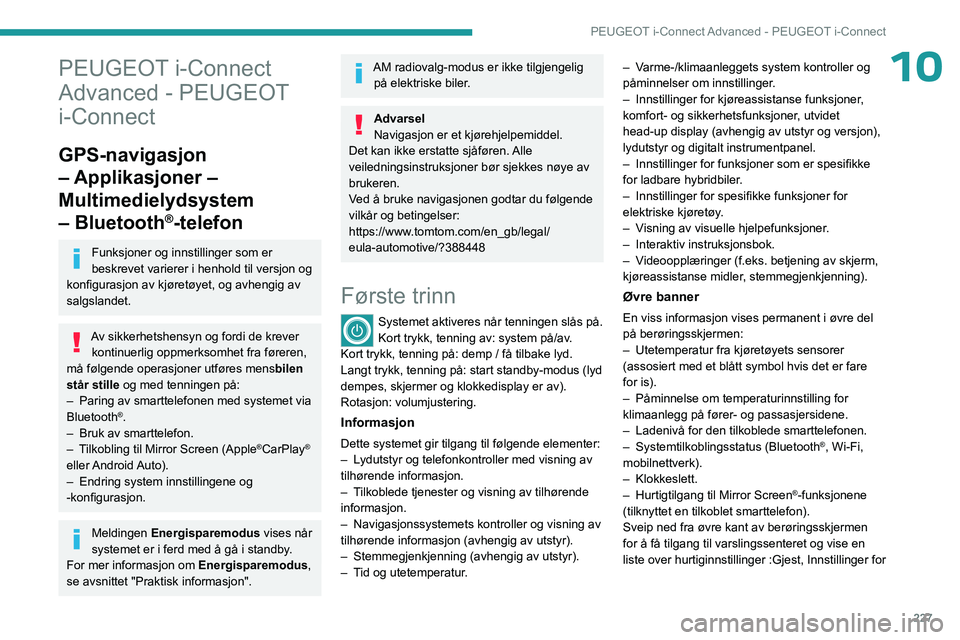
227
PEUGEOT i-Connect Advanced - PEUGEOT i-Connect
10PEUGEOT i-Connect
Advanced - PEUGEOT
i-Connect
GPS-navigasjon
– Applikasjoner –
Multimedielydsystem
– Bluetooth
®-telefon
Funksjoner og innstillinger som er
beskrevet varierer i henhold til versjon og
konfigurasjon av kjøretøyet, og avhengig av
salgslandet.
Av sikkerhetshensyn og fordi de krever kontinuerlig oppmerksomhet fra føreren,
må følgende operasjoner utføres mens bilen
står stille og med tenningen på:
–
Paring av smarttelefonen med systemet via
Bluetooth®.
–
Bruk av smarttelefon.
–
T
ilkobling til Mirror Screen (Apple
®CarPlay®
eller Android Auto).
–
Endring system innstillingene og
-konfigurasjon.
Meldingen Energisparemodus vises når
systemet er i ferd med å gå i standby.
For mer informasjon om Energisparemodus,
se avsnittet "Praktisk informasjon".
AM radiovalg-modus er ikke tilgjengelig på elektriske biler.
Advarsel
Navigasjon er et kjørehjelpemiddel.
Det kan ikke erstatte sjåføren. Alle
veiledningsinstruksjoner bør sjekkes nøye av
brukeren.
Ved å bruke navigasjonen godtar du følgende
vilkår og betingelser:
https://www.tomtom.com/en_gb/legal/
eula-automotive/?388448
Første trinn
Systemet aktiveres når tenningen slås på.
Kort trykk, tenning av: system på/av.
Kort trykk, tenning på: demp / få tilbake lyd.
Langt trykk, tenning på: start standby-modus (lyd
dempes, skjermer og klokkedisplay er av).
Rotasjon: volumjustering.
Informasjon
Dette systemet gir tilgang til følgende elementer:
– L ydutstyr og telefonkontroller med visning av
tilhørende informasjon.
–
T
ilkoblede tjenester og visning av tilhørende
informasjon.
–
Navigasjonssystemets kontroller og visning av
tilhørende informasjon (avhengig av utstyr).
–
Stemmegjenkjenning (avhengig av utstyr).
–
T
id og utetemperatur. –
V
arme-/klimaanleggets system kontroller og
påminnelser om innstillinger.
–
Innstillinger for kjøreassistanse funksjoner
,
komfort- og sikkerhetsfunksjoner, utvidet
head-up display (avhengig av utstyr og versjon),
lydutstyr og digitalt instrumentpanel.
–
Innstillinger for funksjoner som er spesifikke
for ladbare hybridbiler
.
–
Innstillinger for spesifikke funksjoner for
elektriske kjøretøy
.
–
V
isning av visuelle hjelpefunksjoner.
–
Interaktiv instruksjonsbok.
–
V
ideoopplæringer (f.eks. betjening av skjerm,
kjøreassistanse midler, stemmegjenkjenning).
Øvre banner
En viss informasjon vises permanent i øvre del
på berøringsskjermen:
–
Utetemperatur fra kjøretøyets sensorer
(assosiert med et blått symbol hvis det er fare
for is).
–
Påminnelse om temperaturinnstilling for
klimaanlegg på fører- og passasjersidene.
–
Ladenivå for den tilkoblede smarttelefonen.
–
Systemtilkoblingsstatus (Bluetooth®, Wi-Fi,
mobilnettverk).
–
Klokkeslett.
–
Hurtigtilgang til Mirror Screen®-funksjonene
(tilknyttet en tilkoblet smarttelefon).
Sveip ned fra øvre kant av berøringsskjermen
for å få tilgang til varslingssenteret og vise en
liste over hurtiginnstillinger :Gjest, Innstillinger for
Page 233 of 280
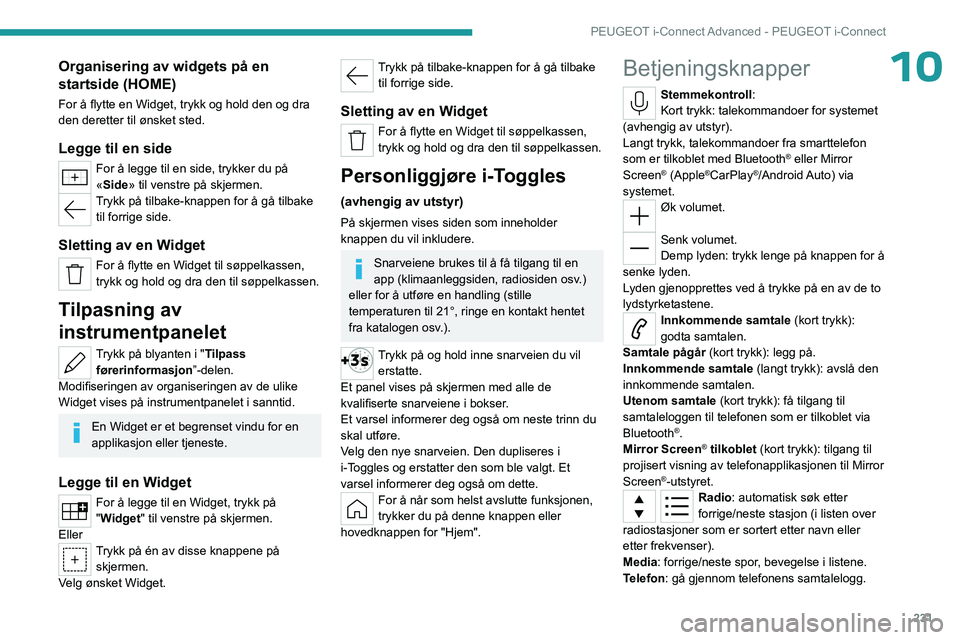
231
PEUGEOT i-Connect Advanced - PEUGEOT i-Connect
10Organisering av widgets på en
startside (HOME)
For å flytte en Widget, trykk og hold den og dra
den deretter til ønsket sted.
Legge til en side
For å legge til en side, trykker du på
«Side» til venstre på skjermen.
Trykk på tilbake-knappen for å gå tilbake til forrige side.
Sletting av en Widget
For å flytte en Widget til søppelkassen,
trykk og hold og dra den til søppelkassen.
Tilpasning av
instrumentpanelet
Trykk på blyanten i "Tilpass førerinformasjon”-delen.
Modifiseringen av organiseringen av de ulike
Widget vises på instrumentpanelet i sanntid.
En Widget er et begrenset vindu for en
applikasjon eller tjeneste.
Legge til en Widget
For å legge til en Widget, trykk på
"Widget" til venstre på skjermen.
Eller
Trykk på én av disse knappene på skjermen.
Velg ønsket Widget.
Trykk på tilbake-knappen for å gå tilbake til forrige side.
Sletting av en Widget
For å flytte en Widget til søppelkassen,
trykk og hold og dra den til søppelkassen.
Personliggjøre i-Toggles
(avhengig av utstyr)
På skjermen vises siden som inneholder
knappen du vil inkludere.
Snarveiene brukes til å få tilgang til en
app (klimaanleggsiden, radiosiden osv.)
eller for å utføre en handling (stille
temperaturen til 21°, ringe en kontakt hentet
fra katalogen osv.).
Trykk på og hold inne snarveien du vil erstatte.
Et panel vises på skjermen med alle de
kvalifiserte snarveiene i bokser.
Et varsel informerer deg også om neste trinn du
skal utføre.
Velg den nye snarveien. Den dupliseres i
i-Toggles og erstatter den som ble valgt. Et
varsel informerer deg også om dette.
For å når som helst avslutte funksjonen,
trykker du på denne knappen eller
hovedknappen for "Hjem".
Betjeningsknapper
Stemmekontroll:
Kort trykk: talekommandoer for systemet
(avhengig av utstyr).
Langt trykk, talekommandoer fra smarttelefon
som er tilkoblet med Bluetooth
® eller Mirror
Screen® (Apple®CarPlay®/Android Auto) via
systemet.
Øk volumet.
Senk volumet.
Demp lyden: trykk lenge på knappen for å
senke lyden.
Lyden gjenopprettes ved å trykke på en av de to
lydstyrketastene.
Innkommende samtale (kort trykk):
godta samtalen.
Samtale pågår (kort trykk): legg på.
Innkommende samtale (langt trykk): avslå den
innkommende samtalen.
Utenom samtale (kort trykk): få tilgang til
samtaleloggen til telefonen som er tilkoblet via
Bluetooth
®.
Mirror Screen® tilkoblet (kort trykk): tilgang til
projisert visning av telefonapplikasjonen til Mirror
Screen
®-utstyret.Radio: automatisk søk etter
forrige/neste stasjon (i listen over
radiostasjoner som er sortert etter navn eller
etter frekvenser).
Media: forrige/neste spor, bevegelse i listene.
Telefon: gå gjennom telefonens samtalelogg.
Page 234 of 280

232
PEUGEOT i-Connect Advanced - PEUGEOT i-Connect
Kort trykk: valider et valg. Ut av utvalget. Vis
listene.
Applikasjoner
Fra startsiden, trykk på denne knappen
for å få tilgang til applikasjonene.
Fra hvilken som helst side, trykk på
berøringsskjermen med tre eller flere
fingre for å vise applikasjonsveggen.
Hjelp
Få tilgang til instruksjonsboken og se
veiledninger.
Media
Velg en audiokilde eller radiostasjon.
Mirror Screen®
Smarttelefon koblet til Mirror Screen®:
få tilgang til den projiserte visningen av
Apple
®CarPlay® eller Android Auto.
Smarttelefon ikke tilkoblet: tilgang til menyen
som lar deg koble til en smarttelefon.
Navigering
(avhengig av utstyr)
Gå til navigasjonsinnstillingene og velg et
bestemmelsessted.
Bruke tilgjengelige tjenester i sanntid, avhengig
av utstyr.
Talekommandoer
(avhengig av utstyr)
Bruk systemets eller smarttelefonens
stemmegjenkjenning via systemet.
Telefon Telefon ikke tilkoblet: tilgang til menyen som lar
deg koble til en telefon.
Telefon tilkoblet: tilgang til samtaleloggen,
kontakter og telefoninnstillinger.
To tilkoblede telefoner: få tilgang til innholdet
i den prioriterte telefonen med mulighet for å
endre prioriteten til telefonen.
Innstillinger
Hovedinnstillinger for lydanlegg,
berøringsskjerm og digitalt instrumentpanel.
Talekommandoer
Først
(avhengig av utstyr)
Stemmegjenkjenningstesten tilbyr et utvalg
på minst 20 språk (fransk, tysk, engelsk (UK),
engelsk (USA), arabisk, brasiliansk, kinesisk,
dansk, spansk, hebraisk, italiensk, japansk,
nederlandsk, norsk, polsk, portugisisk, russisk,
svensk, tsjekkisk, tyrkisk) tilgjengelig med
mobilnettet og i tråd med språk som er valgt og
tidligere konfigurert i systemet.
Systemet støtter to språk i tilfeller der området
hvor kjøretøyet ferdes ikke dekkes av
mobilnettet.
Disse språkene, referert til som om bord-språk,
lastes ned til systemet.
Hvis det valgte språket ikke er lastet ned, vises
en melding på skjermen så snart mobilnettet ikke er koblet til første gang, og tilbyr deg å laste det
ned.
For å bruke dette nye språket på alle områder,
last ned det på forhånd (tenning uten å starte
motoren) via Wi-Fi-nettverket.
Bruk nedlastingsprosedyren som vises på
skjermen.
Nedlasting av dette nye språket fjerner det minst
brukte språket om bord.
Informasjon – Bruk
Når talekommandoer er aktivert, må du si
kommandoen etter det hørbare signalet.
For kommandoer i flere trinn, foregåren
samhandling med systemet for å fullføre den
første forespørselen.
Noen kommandoer valideres av seg selv etter
syv sekunder.
Hvis systemet ikke har tatt hensyn til
kommandoen din, vil det indikere dette med en
talemelding og en skjermvisning.
Trykk på applikasjonen «Innstillinger ».
I listen velger du fanen « Stemmestyring».
Aktiver/deaktiver:
–
"Detect (vekkeord) ": for å påkalle
stemmegjenkjenning ved å bruke nøkkelordet
"OK Peugeot".
–
"Data Usage ": for å autorisere vår leverandør
til å gjenbruke dataene dine så kan foreta
globale forbedringer av stemmegjenkjenning og
taleassistanse.
Page 236 of 280
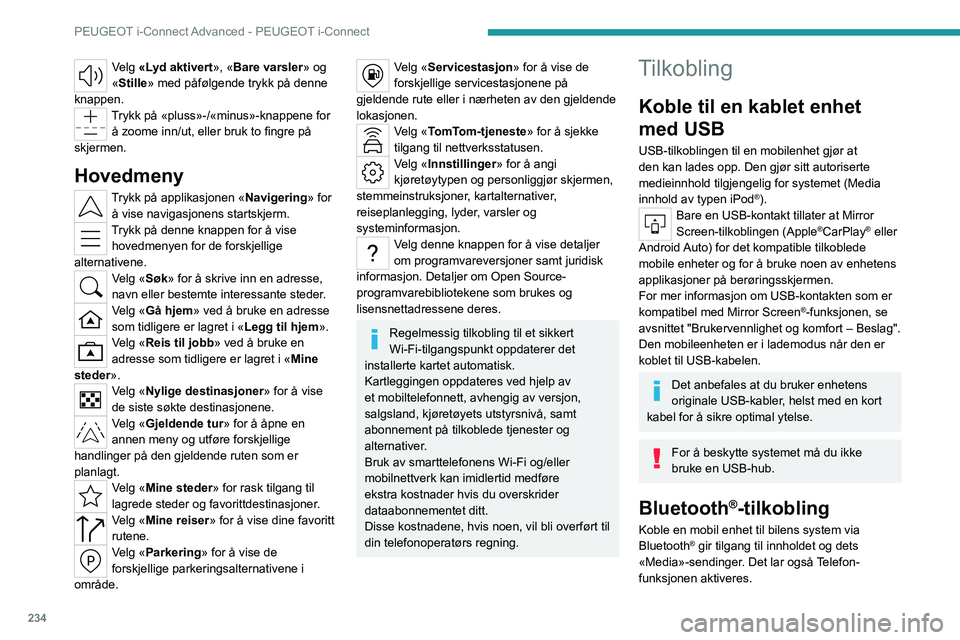
234
PEUGEOT i-Connect Advanced - PEUGEOT i-Connect
Velg «Lyd aktivert», «Bare varsler» og
«Stille» med påfølgende trykk på denne
knappen.
Trykk på «pluss»-/«minus»-knappene for å zoome inn/ut, eller bruk to fingre på
skjermen.
Hovedmeny
Trykk på applikasjonen «Navigering» for å vise navigasjonens startskjerm.
Trykk på denne knappen for å vise hovedmenyen for de forskjellige
alternativene.
Velg «Søk» for å skrive inn en adresse,
navn eller bestemte interessante steder.
Velg «Gå hjem» ved å bruke en adresse
som tidligere er lagret i « Legg til hjem».
Velg «Reis til jobb » ved å bruke en
adresse som tidligere er lagret i « Mine
steder».
Velg «Nylige destinasjoner» for å vise
de siste søkte destinasjonene.
Velg «Gjeldende tur» for å åpne en
annen meny og utføre forskjellige
handlinger på den gjeldende ruten som er
planlagt.
Velg «Mine steder» for rask tilgang til
lagrede steder og favorittdestinasjoner.
Velg «Mine reiser» for å vise dine favoritt
rutene.
Velg «Parkering» for å vise de
forskjellige parkeringsalternativene i
område.
Velg «Servicestasjon» for å vise de
forskjellige servicestasjonene på
gjeldende rute eller i nærheten av den gjeldende
lokasjonen.
Velg «TomTom-tjeneste» for å sjekke
tilgang til nettverksstatusen.
Velg «Innstillinger» for å angi
kjøretøytypen og personliggjør skjermen,
stemmeinstruksjoner, kartalternativer,
reiseplanlegging, lyder, varsler og
systeminformasjon.
Velg denne knappen for å vise detaljer
om programvareversjoner samt juridisk
informasjon. Detaljer om Open Source-
programvarebibliotekene som brukes og
lisensnettadressene deres.
Regelmessig tilkobling til et sikkert
Wi-Fi-tilgangspunkt oppdaterer det
installerte kartet automatisk.
Kartleggingen oppdateres ved hjelp av
et mobiltelefonnett, avhengig av versjon,
salgsland, kjøretøyets utstyrsnivå, samt
abonnement på tilkoblede tjenester og
alternativer.
Bruk av smarttelefonens Wi-Fi og/eller
mobilnettverk kan imidlertid medføre
ekstra kostnader hvis du overskrider
dataabonnementet ditt.
Disse kostnadene, hvis noen, vil bli overført til
din telefonoperatørs regning.
Tilkobling
Koble til en kablet enhet
med USB
USB-tilkoblingen til en mobilenhet gjør at
den kan lades opp. Den gjør sitt autoriserte
medieinnhold tilgjengelig for systemet (Media
innhold av typen iPod
®).Bare en USB-kontakt tillater at Mirror
Screen-tilkoblingen (Apple®CarPlay® eller
Android Auto) for det kompatible tilkoblede
mobile enheter og for å bruke noen av enhetens
applikasjoner på berøringsskjermen.
For mer informasjon om USB-kontakten som er
kompatibel med Mirror Screen
®-funksjonen, se
avsnittet "Brukervennlighet og komfort – Beslag".
Den mobileenheten er i lademodus når den er
koblet til USB-kabelen.
Det anbefales at du bruker enhetens
originale USB-kabler, helst med en kort
kabel for å sikre optimal ytelse.
For å beskytte systemet må du ikke
bruke en USB-hub.
Bluetooth®-tilkobling
Koble en mobil enhet til bilens system via
Bluetooth® gir tilgang til innholdet og dets
«Media»-sendinger. Det lar også Telefon-
funksjonen aktiveres.
Page 237 of 280
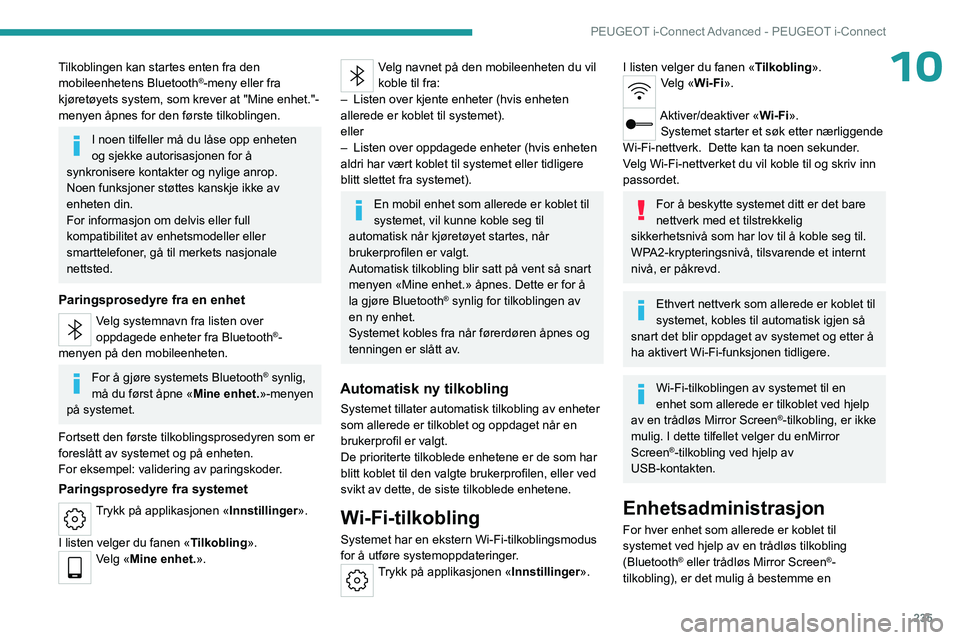
235
PEUGEOT i-Connect Advanced - PEUGEOT i-Connect
10Tilkoblingen kan startes enten fra den
mobileenhetens Bluetooth®-meny eller fra
kjøretøyets system, som krever at "Mine enhet."-
menyen åpnes for den første tilkoblingen.
I noen tilfeller må du låse opp enheten
og sjekke autorisasjonen for å
synkronisere kontakter og nylige anrop.
Noen funksjoner støttes kanskje ikke av
enheten din.
For informasjon om delvis eller full
kompatibilitet av enhetsmodeller eller
smarttelefoner, gå til merkets nasjonale
nettsted.
Paringsprosedyre fra en enhet
Velg systemnavn fra listen over
oppdagede enheter fra Bluetooth®-
menyen på den mobileenheten.
For å gjøre systemets Bluetooth® synlig,
må du først åpne «Mine enhet.»-menyen
på systemet.
Fortsett den første tilkoblingsprosedyren som er
foreslått av systemet og på enheten.
For eksempel: validering av paringskoder.
Paringsprosedyre fra systemet
Trykk på applikasjonen «Innstillinger ».
I listen velger du fanen « Tilkobling».
Velg «Mine enhet.».
Velg navnet på den mobileenheten du vil
koble til fra:
–
Listen over kjente enheter (hvis enheten
allerede er koblet til systemet).
eller
–
Listen over oppdagede enheter (hvis enheten
aldri har vært koblet til systemet eller tidligere
blitt slettet fra systemet).
En mobil enhet som allerede er koblet til
systemet, vil kunne koble seg til
automatisk når kjøretøyet startes, når
brukerprofilen er valgt.
Automatisk tilkobling blir satt på vent så snart
menyen «Mine enhet.» åpnes. Dette er for å
la gjøre Bluetooth
® synlig for tilkoblingen av
en ny enhet.
Systemet kobles fra når førerdøren åpnes og
tenningen er slått av.
Automatisk ny tilkobling
Systemet tillater automatisk tilkobling av enheter
som allerede er tilkoblet og oppdaget når en
brukerprofil er valgt.
De prioriterte tilkoblede enhetene er de som har
blitt koblet til den valgte brukerprofilen, eller ved
svikt av dette, de siste tilkoblede enhetene.
Wi-Fi-tilkobling
Systemet har en ekstern Wi-Fi-tilkoblingsmodus
for å utføre systemoppdateringer.
Trykk på applikasjonen «Innstillinger ».
I listen velger du fanen «Tilkobling».Velg «Wi-Fi».
Aktiver/deaktiver «Wi-Fi».
Systemet starter et søk etter nærliggende
Wi-Fi-nettverk.
Dette kan ta noen sekunder.
Velg Wi-Fi-nettverket du vil koble til og skriv inn
passordet.
For å beskytte systemet ditt er det bare
nettverk med et tilstrekkelig
sikkerhetsnivå som har lov til å koble seg til.
WPA2-krypteringsnivå, tilsvarende et internt
nivå, er påkrevd.
Ethvert nettverk som allerede er koblet til
systemet, kobles til automatisk igjen så
snart det blir oppdaget av systemet og etter å
ha aktivert Wi-Fi-funksjonen tidligere.
Wi-Fi-tilkoblingen av systemet til en
enhet som allerede er tilkoblet ved hjelp
av en trådløs Mirror Screen
®-tilkobling, er ikke
mulig. I dette tilfellet velger du enMirror
Screen
®-tilkobling ved hjelp av
USB-kontakten.
Enhetsadministrasjon
For hver enhet som allerede er koblet til
systemet ved hjelp av en trådløs tilkobling
(Bluetooth
® eller trådløs Mirror Screen®-
tilkobling), er det mulig å bestemme en
Page 238 of 280
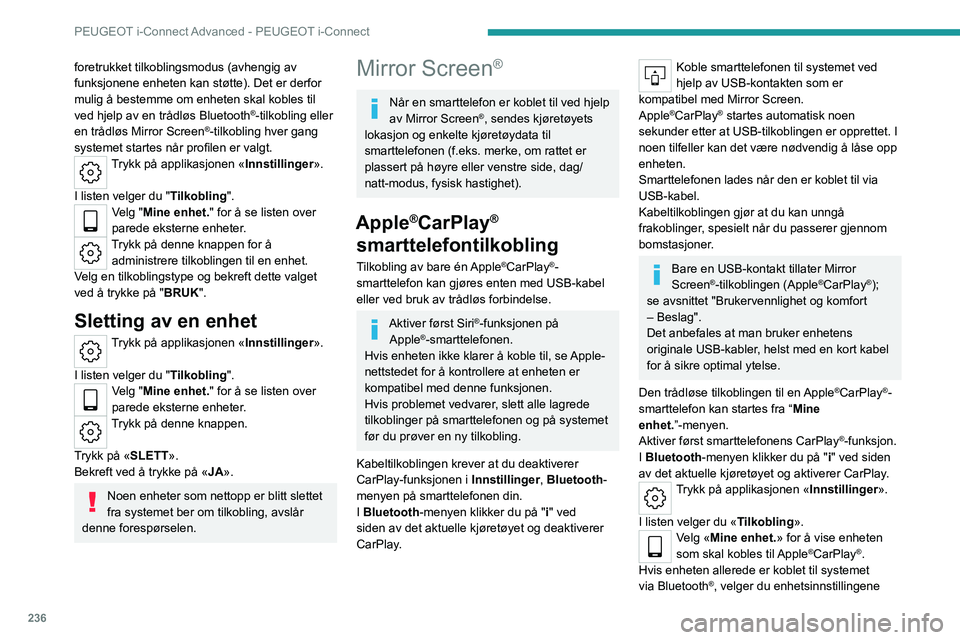
236
PEUGEOT i-Connect Advanced - PEUGEOT i-Connect
foretrukket tilkoblingsmodus (avhengig av
funksjonene enheten kan støtte). Det er derfor
mulig å bestemme om enheten skal kobles til
ved hjelp av en trådløs Bluetooth
®-tilkobling eller
en trådløs Mirror Screen®-tilkobling hver gang
systemet startes når profilen er valgt.
Trykk på applikasjonen «Innstillinger ».
I listen velger du " Tilkobling".
Velg "Mine enhet." for å se listen over
parede eksterne enheter.
Trykk på denne knappen for å
administrere tilkoblingen til en enhet.
Velg en tilkoblingstype og bekreft dette valget
ved å trykke på "BRUK ".
Sletting av en enhet
Trykk på applikasjonen «Innstillinger ».
I listen velger du " Tilkobling".
Velg "Mine enhet." for å se listen over
parede eksterne enheter.
Trykk på denne knappen.
Trykk på «SLETT ».
Bekreft ved å trykke på «JA».
Noen enheter som nettopp er blitt slettet
fra systemet ber om tilkobling, avslår
denne forespørselen.
Mirror Screen®
Når en smarttelefon er koblet til ved hjelp
av Mirror Screen®, sendes kjøretøyets
lokasjon og enkelte kjøretøydata til
smarttelefonen (f.eks. merke, om rattet er
plassert på høyre eller venstre side, dag/
natt-modus, fysisk hastighet).
Apple®CarPlay®
smarttelefontilkobling
Tilkobling av bare én Apple®CarPlay®-
smarttelefon kan gjøres enten med USB-kabel
eller ved bruk av trådløs forbindelse.
Aktiver først Siri®-funksjonen på
Apple®-smarttelefonen.
Hvis enheten ikke klarer å koble til, se Apple-
nettstedet for å kontrollere at enheten er
kompatibel med denne funksjonen.
Hvis problemet vedvarer, slett alle lagrede
tilkoblinger på smarttelefonen og på systemet
før du prøver en ny tilkobling.
Kabeltilkoblingen krever at du deaktiverer
CarPlay-funksjonen i Innstillinger, Bluetooth-
menyen på smarttelefonen din.
I Bluetooth -menyen klikker du på " i" ved
siden av det aktuelle kjøretøyet og deaktiverer
CarPlay.
Koble smarttelefonen til systemet ved
hjelp av USB-kontakten som er
kompatibel med Mirror Screen.
Apple
®CarPlay® startes automatisk noen
sekunder etter at USB-tilkoblingen er opprettet. I
noen tilfeller kan det være nødvendig å låse opp
enheten.
Smarttelefonen lades når den er koblet til via
USB-kabel.
Kabeltilkoblingen gjør at du kan unngå
frakoblinger, spesielt når du passerer gjennom
bomstasjoner.
Bare en USB-kontakt tillater Mirror
Screen®-tilkoblingen (Apple®CarPlay®);
se avsnittet "Brukervennlighet og komfort
– Beslag".
Det anbefales at man bruker enhetens
originale USB-kabler, helst med en kort kabel
for å sikre optimal ytelse.
Den trådløse tilkoblingen til en
Apple®CarPlay®-
smarttelefon kan startes fra “Mine
enhet.”-menyen.
Aktiver først smarttelefonens CarPlay
®-funksjon.
I Bluetooth -menyen klikker du på " i" ved siden
av det aktuelle kjøretøyet og aktiverer CarPlay.
Trykk på applikasjonen «Innstillinger ».
I listen velger du « Tilkobling».
Velg «Mine enhet.» for å vise enheten
som skal kobles til Apple®CarPlay®.
Hvis enheten allerede er koblet til systemet
via Bluetooth
®, velger du enhetsinnstillingene
Page 239 of 280
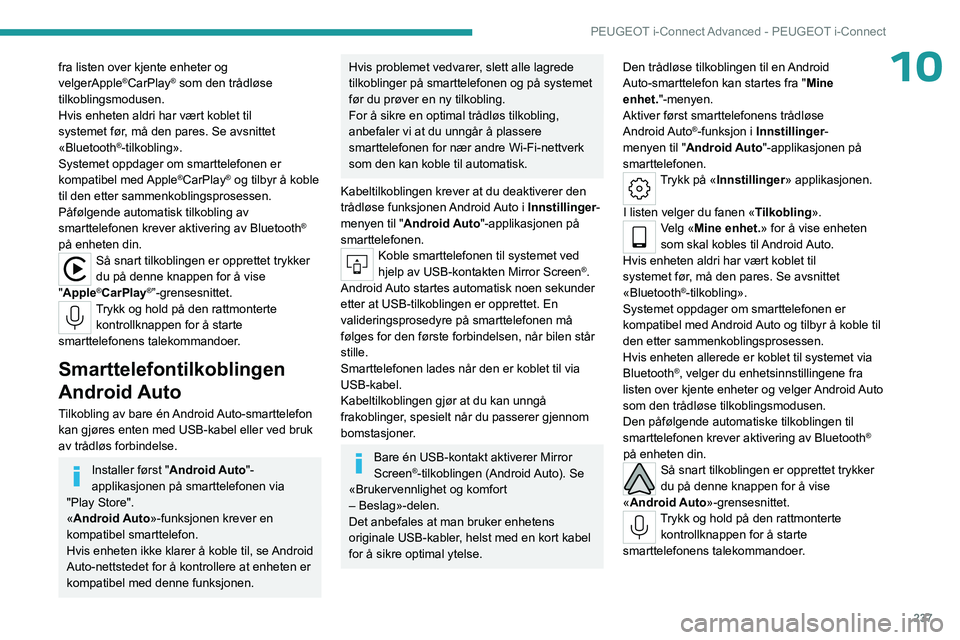
237
PEUGEOT i-Connect Advanced - PEUGEOT i-Connect
10fra listen over kjente enheter og
velgerApple®CarPlay® som den trådløse
tilkoblingsmodusen.
Hvis enheten aldri har vært koblet til
systemet før, må den pares. Se avsnittet
«Bluetooth
®-tilkobling».
Systemet oppdager om smarttelefonen er
kompatibel med Apple
®CarPlay® og tilbyr å koble
til den etter sammenkoblingsprosessen.
Påfølgende automatisk tilkobling av
smarttelefonen krever aktivering av Bluetooth
®
på enheten din.
Så snart tilkoblingen er opprettet trykker
du på denne knappen for å vise
"Apple
®CarPlay®”-grensesnittet.Trykk og hold på den rattmonterte kontrollknappen for å starte
smarttelefonens talekommandoer.
Smarttelefontilkoblingen
Android Auto
Tilkobling av bare én Android Auto-smarttelefon
kan gjøres enten med USB-kabel eller ved bruk
av trådløs forbindelse.
Installer først "Android Auto"-
applikasjonen på smarttelefonen via
"Play Store".
«Android Auto»-funksjonen krever en
kompatibel smarttelefon.
Hvis enheten ikke klarer å koble til, se Android
Auto-nettstedet for å kontrollere at enheten er
kompatibel med denne funksjonen.
Hvis problemet vedvarer, slett alle lagrede
tilkoblinger på smarttelefonen og på systemet
før du prøver en ny tilkobling.
For å sikre en optimal trådløs tilkobling,
anbefaler vi at du unngår å plassere
smarttelefonen for nær andre Wi-Fi-nettverk
som den kan koble til automatisk.
Kabeltilkoblingen krever at du deaktiverer den
trådløse funksjonen Android Auto i Innstillinger-
menyen til "Android Auto"-applikasjonen på
smarttelefonen.
Koble smarttelefonen til systemet ved
hjelp av USB-kontakten Mirror Screen®.
Android Auto startes automatisk noen sekunder
etter at USB-tilkoblingen er opprettet. En
valideringsprosedyre på smarttelefonen må
følges for den første forbindelsen, når bilen står
stille.
Smarttelefonen lades når den er koblet til via
USB-kabel.
Kabeltilkoblingen gjør at du kan unngå
frakoblinger, spesielt når du passerer gjennom
bomstasjoner.
Bare én USB-kontakt aktiverer Mirror
Screen®-tilkoblingen (Android Auto). Se
«Brukervennlighet og komfort
– Beslag»-delen.
Det anbefales at man bruker enhetens
originale USB-kabler, helst med en kort kabel
for å sikre optimal ytelse. Den trådløse tilkoblingen til en
Android
Auto-smarttelefon kan startes fra "
Mine
enhet."-menyen.
Aktiver først smarttelefonens trådløse
Android Auto
®-funksjon i Innstillinger -
menyen til "Android Auto"-applikasjonen på
smarttelefonen.
Trykk på «Innstillinger » applikasjonen.
I listen velger du fanen « Tilkobling».
Velg «Mine enhet.» for å vise enheten
som skal kobles til Android Auto.
Hvis enheten aldri har vært koblet til
systemet før, må den pares. Se avsnittet
«Bluetooth
®-tilkobling».
Systemet oppdager om smarttelefonen er
kompatibel med Android Auto og tilbyr å koble til
den etter sammenkoblingsprosessen.
Hvis enheten allerede er koblet til systemet via
Bluetooth
®, velger du enhetsinnstillingene fra
listen over kjente enheter og velger Android Auto
som den trådløse tilkoblingsmodusen.
Den påfølgende automatiske tilkoblingen til
smarttelefonen krever aktivering av Bluetooth
®
på enheten din.
Så snart tilkoblingen er opprettet trykker
du på denne knappen for å vise
«Android Auto»-grensesnittet.
Trykk og hold på den rattmonterte kontrollknappen for å starte
smarttelefonens talekommandoer.
Page 240 of 280
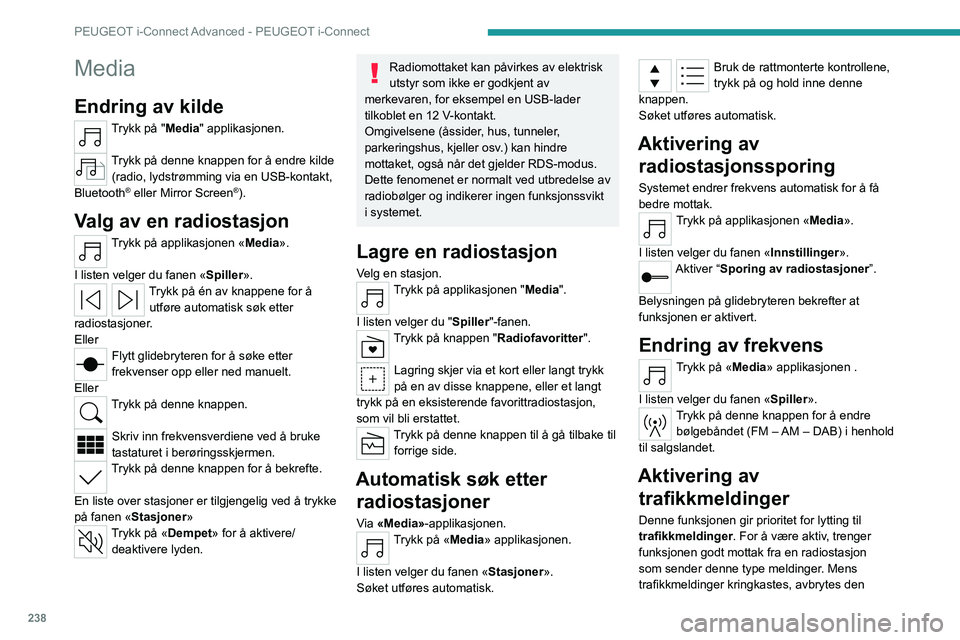
238
PEUGEOT i-Connect Advanced - PEUGEOT i-Connect
Media
Endring av kilde
Trykk på "Media" applikasjonen.
Trykk på denne knappen for å endre kilde (radio, lydstrømming via en USB-kontakt,
Bluetooth
® eller Mirror Screen®).
Valg av en radiostasjon
Trykk på applikasjonen «Media».
I listen velger du fanen « Spiller».
Trykk på én av knappene for å
utføre automatisk søk etter
radiostasjoner.
Eller
Flytt glidebryteren for å søke etter
frekvenser opp eller ned manuelt.
Eller
Trykk på denne knappen.
Skriv inn frekvensverdiene ved å bruke
tastaturet i berøringsskjermen.
Trykk på denne knappen for å bekrefte.
En liste over stasjoner er tilgjengelig ved å trykke
på fanen « Stasjoner»
Trykk på «Dempet» for å aktivere/
deaktivere lyden.
Radiomottaket kan påvirkes av elektrisk
utstyr som ikke er godkjent av
merkevaren, for eksempel en USB-lader
tilkoblet en 12 V-kontakt.
Omgivelsene (åssider, hus, tunneler,
parkeringshus, kjeller osv.) kan hindre
mottaket, også når det gjelder RDS-modus.
Dette fenomenet er normalt ved utbredelse av
radiobølger og indikerer ingen funksjonssvikt
i systemet.
Lagre en radiostasjon
Velg en stasjon.Trykk på applikasjonen "Media".
I listen velger du " Spiller"-fanen.
Trykk på knappen "Radiofavoritter".
Lagring skjer via et kort eller langt trykk
på en av disse knappene, eller et langt
trykk på en eksisterende favorittradiostasjon,
som vil bli erstattet.
Trykk på denne knappen til å gå tilbake til forrige side.
Automatisk søk etter radiostasjoner
Via «Media»-applikasjonen.Trykk på «Media» applikasjonen.
I listen velger du fanen « Stasjoner».
Søket utføres automatisk.
Bruk de rattmonterte kontrollene,
trykk på og hold inne denne
knappen.
Søket utføres automatisk.
Aktivering av radiostasjonssporing
Systemet endrer frekvens automatisk for å få
bedre mottak.
Trykk på applikasjonen «Media».
I listen velger du fanen « Innstillinger».
Aktiver “Sporing av radiostasjoner”.
Belysningen på glidebryteren bekrefter at
funksjonen er aktivert.
Endring av frekvens
Trykk på «Media» applikasjonen .
I listen velger du fanen « Spiller
».
Trykk på denne knappen for å endre bølgebåndet (FM – AM – DAB) i henhold
til salgslandet.
Aktivering av trafikkmeldinger
Denne funksjonen gir prioritet for lytting til
trafikkmeldinger. For å være aktiv, trenger
funksjonen godt mottak fra en radiostasjon
som sender denne type meldinger. Mens
trafikkmeldinger kringkastes, avbrytes den